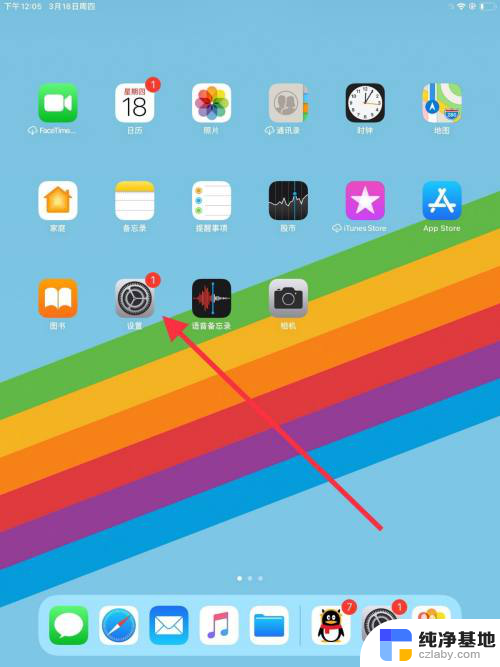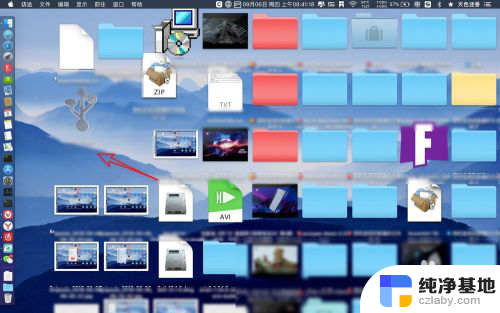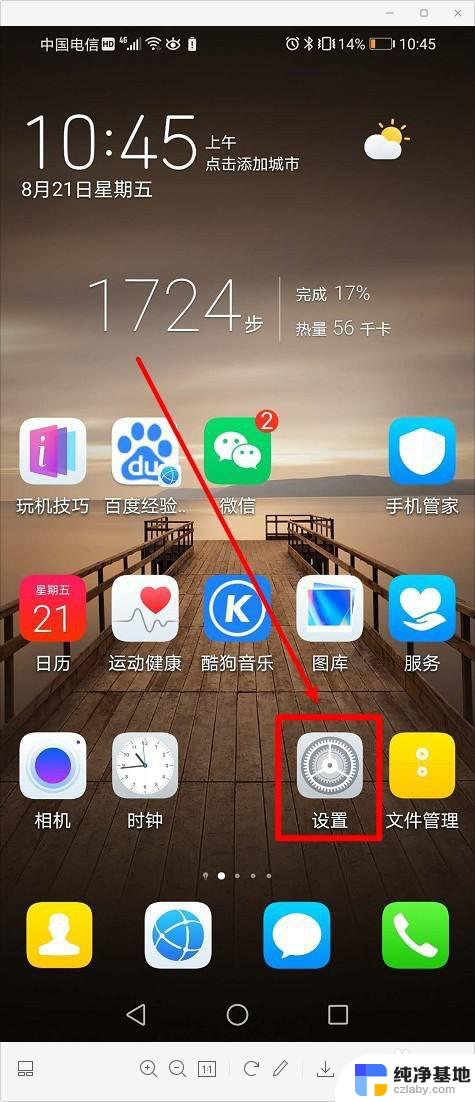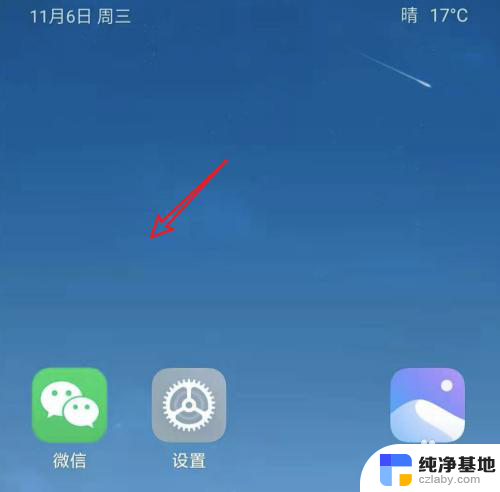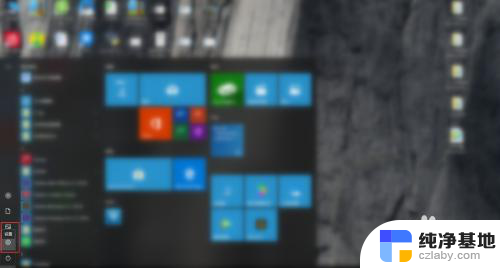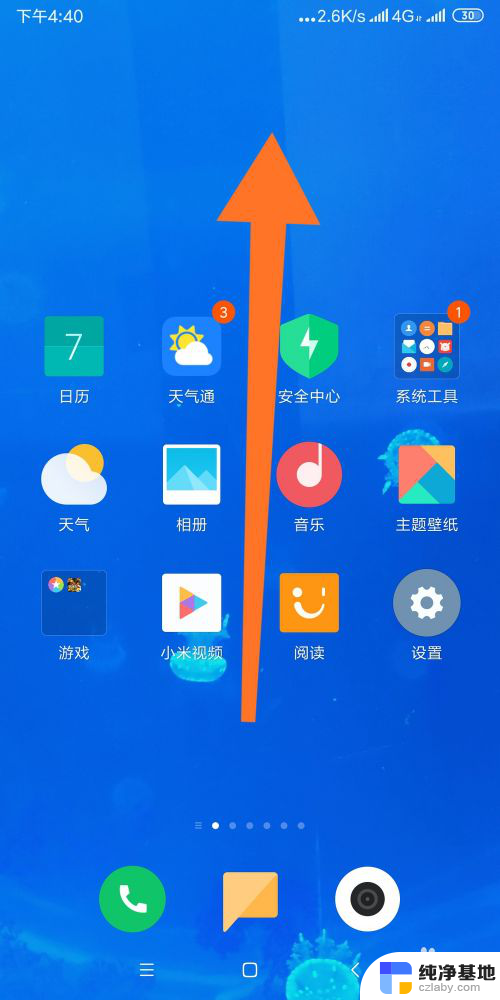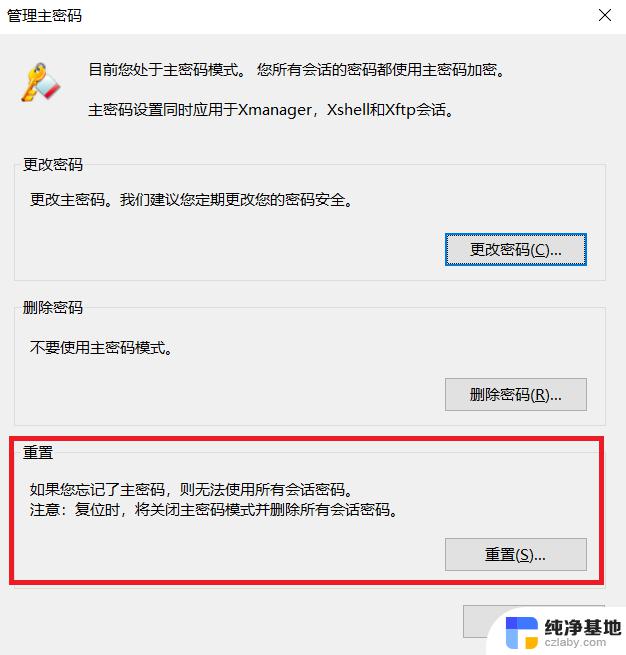苹果怎么设置桌面小圆点
更新时间:2024-01-31 10:57:39作者:jiang
在iPhone苹果手机的桌面上,我们经常会看到一些小圆点的存在,这些小圆点其实是为了方便我们在多个桌面之间进行切换而设置的。如果你对这些小圆点的设置方法感到困惑,不用担心下面我将为大家详细介绍iPhone苹果手机桌面小圆点的设置方法。通过简单的设置,你可以轻松地自定义小圆点的样式和数量,让你的手机桌面更加个性化和实用。接下来我们一起来了解一下具体的设置步骤吧!
方法如下:
1.首先我们先打开手机的设置。
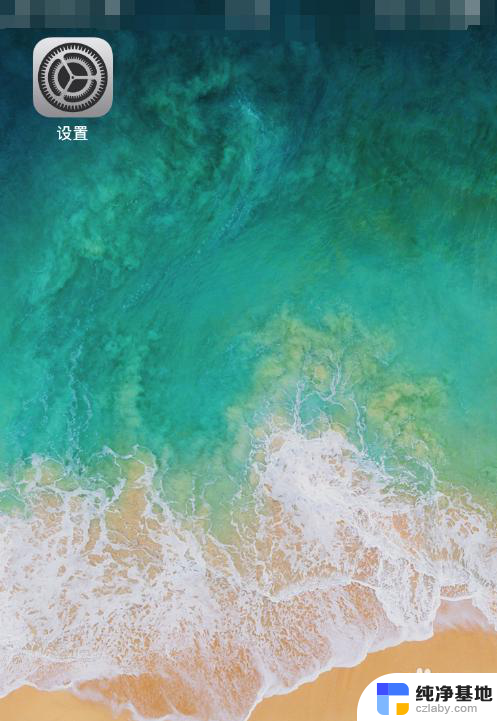
2.在设置中找到通用。
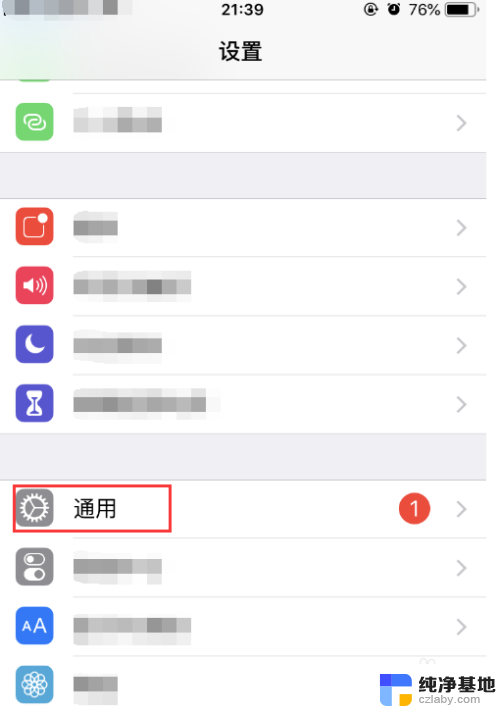
3.然后选择辅助功能。
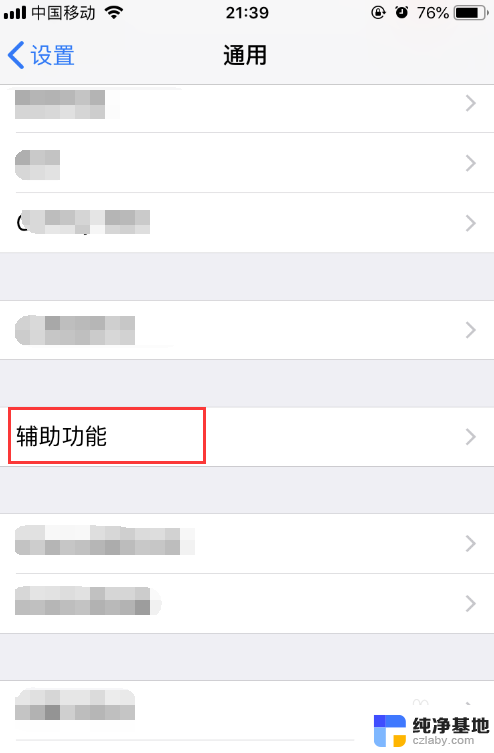
4.往下拉找到辅助触控,显示关闭的状态手机屏幕上就没有小圆点。
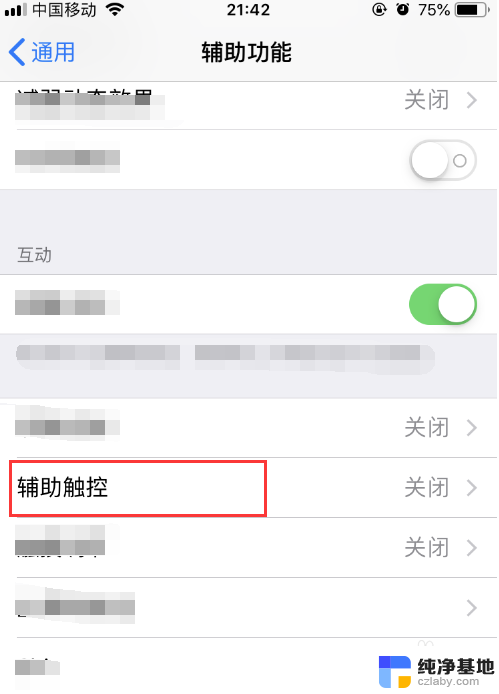
5.我们点击辅助触控。
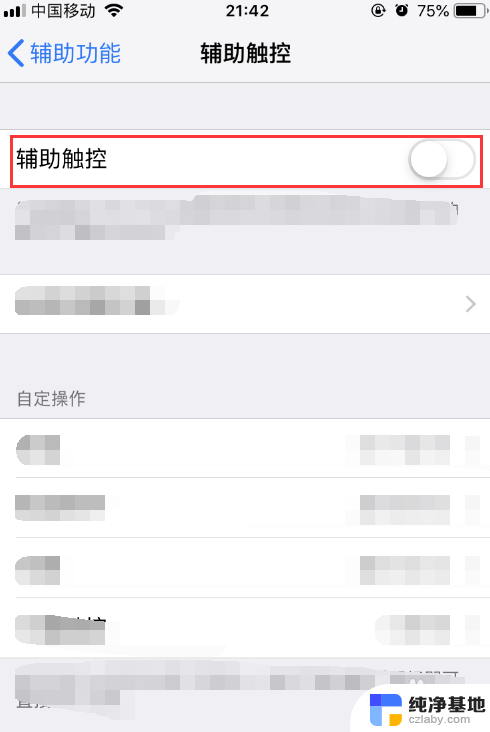
6.将辅助触控打开,手机屏幕上就有小圆点了。小圆点可以设置很多快捷操作,小伙伴们快去试试吧!
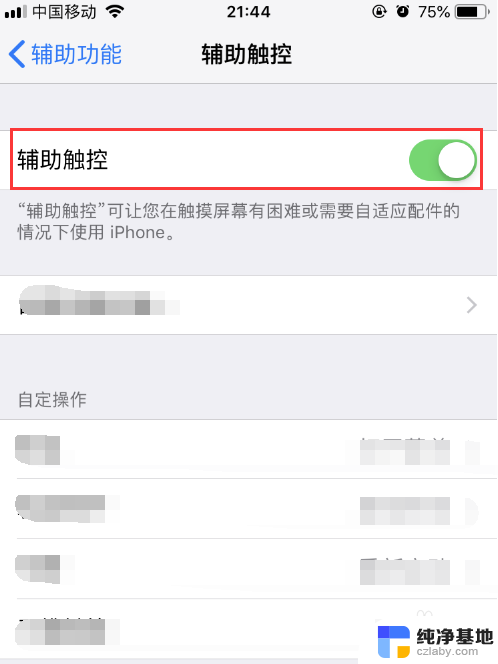
以上是关于如何设置桌面小圆点的全部内容,如果有任何疑问,您可以参考我的步骤进行操作,希望对大家有所帮助。